電腦音樂傳到 iPad 教學:私藏 5 招無損快傳歌曲超簡單!
想知道電腦傳音樂到 iPad 最簡單的方法?最推薦你用檔案傳輸工具 FonePaw 蘋果助手,它能實現電腦與 iPad 之間的資料傳輸,批量傳送所選音樂,Mac/Win 電腦都能使用,傳輸速度快,成功率也高,輕輕鬆鬆幫你傳送好聽音樂到 iPad!
電腦中下載了不少好聽音樂,想要在經常使用的 iPad 上播放或製作影片時使用,卻發現傳歌竟是一大難題?雖然蘋果官方有 iTunes,但許多人也不知道該如何好好使用,也想知道有沒有更多的方法可以傳歌。
針對這些疑問,本文就為大家揭秘 5 種電腦傳音樂到 iPad 的超實用方法,總有一種會讓你用起來順手!快快看下去吧!

方法 1:使用強大軟體批量從電腦傳音樂到 iPad🔥
首先要為大家介紹的是電腦傳音樂到 iPad 最簡單又高效的方法,就是使用專家級軟體 FonePaw 蘋果助手來進行傳輸,它能很快速地將電腦上的音樂傳到 iPad,不會覆蓋原有的檔案,不論是 Windows 還是 Mac 電腦都能支援,非常穩定好用,還有更多驚喜功能等你來解鎖!
傳輸界的佼佼者,功能亮點全知曉:
-
能夠在電腦與iPad/iPhone/iPod 之間進行資料傳輸
-
可傳送多種類型的檔案,電腦傳音樂到 iPod、電腦傳影片到 iPad 超方便
-
電腦傳音樂到 iPad 時能保留音樂檔案原始質量,不會壓縮品質
-
能夠一鍵匯入完整音樂資料夾、批量傳輸
-
可自訂選擇音樂檔精準傳輸
-
支援絕大多數 iPadOS 系統及各類機型,包含最新的 iPadOS 26 系統及 iPad 11、第七代 iPad Pro/Air/mini 等型號
不用擔心過程複雜,跟著下面的步驟操作,很快就能在 iPad 聆聽電腦傳送過去的歌曲!
在電腦安裝並啟動軟體,用數據線連接電腦與 iPad,等待工具顯示 iPad 資訊。
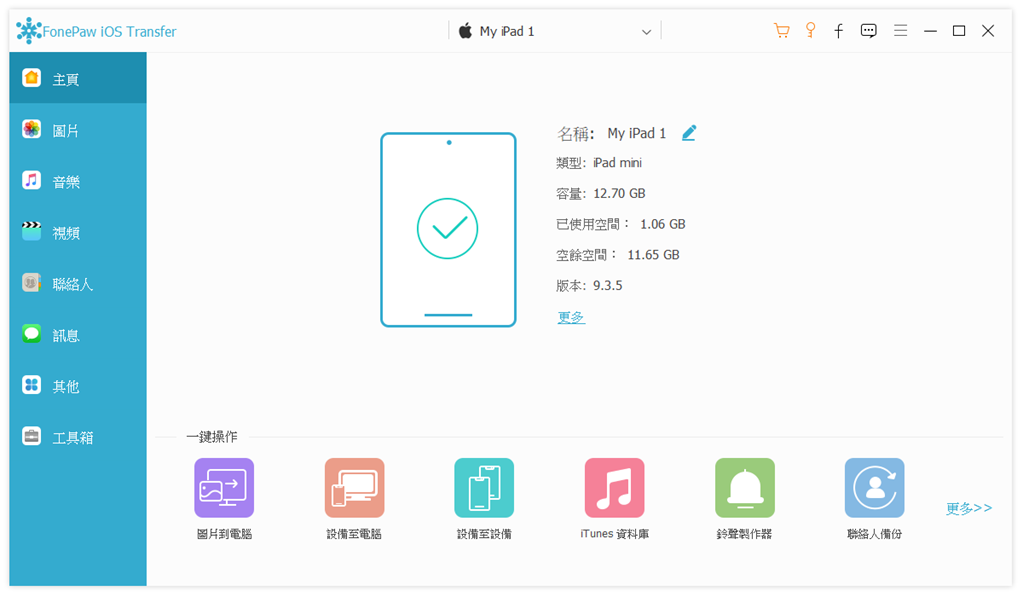
點擊左側欄目中的「音樂」,再單擊介面上方的「+」按鈕 >「加入檔案」,在資料夾中點選你想傳到 iPad 的電腦音樂。
小貼士:加入檔案時,你也可以開啟某個播放清單介面(即整個資料夾),批次將歌曲添加到歌單中。
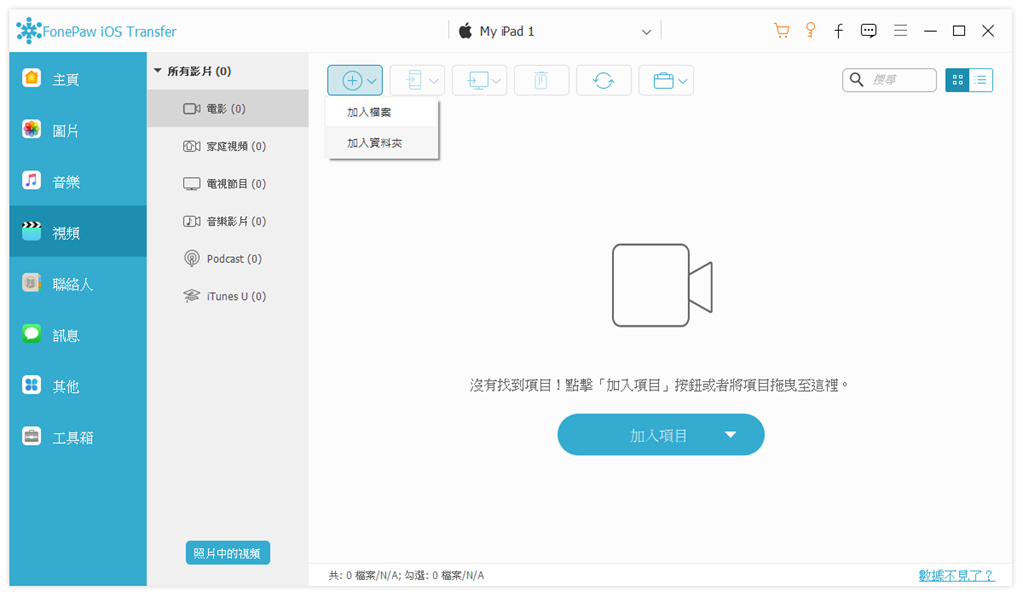
確認後軟體將開始傳輸音樂,等待傳輸完畢就能斷開連接,在 iPad 的「音樂」APP 上找到並離線聆聽已傳送的音樂。
只要非常簡單的幾步操作,FonePaw 蘋果助手就能將電腦音樂傳到 iPad,一次勾選多個音訊檔進行批量傳輸,速度也很快,相當省時省力。
不僅音樂,還有不少檔案類型支援傳輸,像是將電腦照片傳到 iPad 也非常容易,且能根據自己需要選擇傳輸的檔案,不覆蓋裝置原有的資料,安全又可靠!
方法 2:藉助 iTunes/Finder 將電腦傳輸歌曲至 iPad
也有一些網友想問,有沒有內建的工具來完成電腦傳音樂到 iPad 呢?當然有了,Windows 用戶可以使用 iTunes,而 Mac 用戶則可以用 Finder,它們的操作都差不多。
用 iTunes 在 Windows 電腦傳音樂到 iPad 的步驟:
在電腦上開啟 iTunes,將 iPad 用傳輸線連接到電腦。
點擊 iTunes 上方「檔案」>「將檔案加入資料庫」,選擇本機音樂匯入程式。
點擊主介面上方的裝置圖示進入 iPad,點選左側「音樂」選項。
勾選同步音樂選項,選取整個音樂庫或播放清單,之後點擊右下角「套用」按鈕,音樂將會開始傳輸到 iPad。
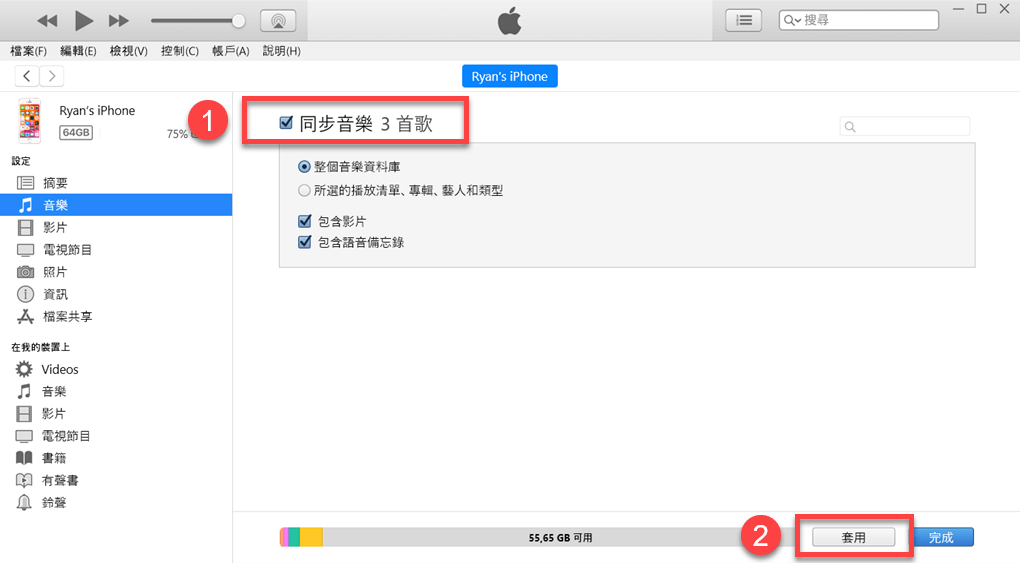
用 Finder 在 Mac 傳音樂到 iPad 的步驟:
將 iPad 與 Mac 用數據線連接起來,在電腦上開啟「Finder」。
開啟「音樂」APP,點選「檔案」>「加入資料庫」,將本機音樂加到音樂庫中。
前往 Finder,點擊左側的 iPad 名稱,選擇右側「音樂」類型。
勾選「同步音樂到 iPad」選項,按需要選擇下方的音樂庫音樂。
點擊「套用」按鈕,電腦將會開始同步音樂到 iPad。

需要注意的是,不論是使用 iTunes 還是 Finder 來傳送電腦音樂到 iPad,它們都會覆蓋 iPad 原有的音樂檔案,且操作較繁複,容易中斷。
若想在不影響原有音樂的基礎上傳輸更多歌曲,可以改用方法 1 中介紹的檔案傳輸軟體,操作簡單傳輸快,並且這些小缺點它都能完全避免。
方法 3:透過「Apple 裝置」將電腦音樂傳到 iPad
對於 Windows 10 及以上作業系統的用戶,蘋果官方提供了「Apple 裝置」APP 來管理設備,我們也可以透過它來實現 iPad Windows 檔案傳輸,這也是電腦傳音樂到 iPad 免費方法之一。
小貼士:進行操作之前,訂閱了 Apple Music 的用戶需要先在電腦版 APP 的「設定」中關閉「同步資料庫」功能。
若你的電腦設備剛好適用這個方法,跟著下面的步驟試試吧:
在電腦啟動 Apple Devices APP,點擊「⋯」>「匯入」,選擇即將傳輸的音樂,單擊「開啟」,將它們上傳到資料庫中。
用傳輸線將 iPad 與電腦連接,前往 Apple Devices APP,在左側欄目中點選 iPad 裝置名稱,再點擊「音樂」類別。
勾選「將音樂同步到 iPad」選項,並選擇你要同步的音樂類別設定,最後點擊「套用」即可。
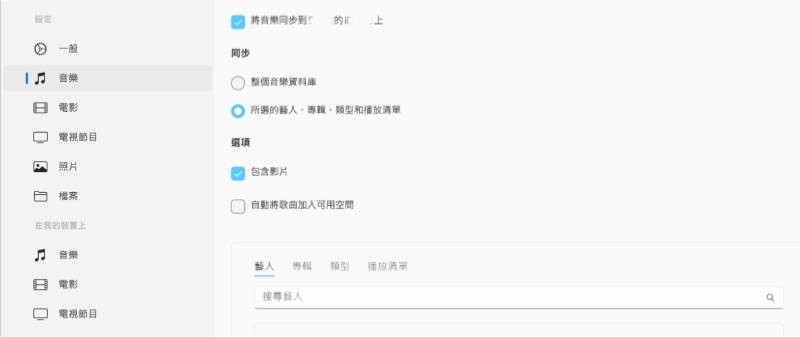
方法 4:雲端服務中轉電腦完成 iPad 音樂匯入
雲端服務也是傳送電腦音樂到 iPad 的一個途徑:先將音樂從電腦傳送到雲端,再用 iPad 登入雲碟下載音樂。
現在市面上也推出不少網路雲碟,比如 Google Drive、Dropbox、One Drive 等,蘋果官方的 iCloud 也能實現傳輸目的。
不過用雲端硬碟會比較依賴於網路,且需要雲碟有足夠的儲存空間,一般它們提供的免費容量都比較有限,像是 iCloud 只有 5GB 免費空間,若傳輸檔案數量多,效率也會有所下降。
透過雲端硬碟實現電腦傳音樂到 iPad 的操作大同小異,這裡以 iCloud 為例,可跟著下面的步驟來操作:
在電腦中開啟瀏覽器,前往 iCloud 官網並登入 Apple ID。
找到 iCloud 雲碟並點擊進入,再點擊上方的「上傳」圖示,選擇音樂檔案上傳。
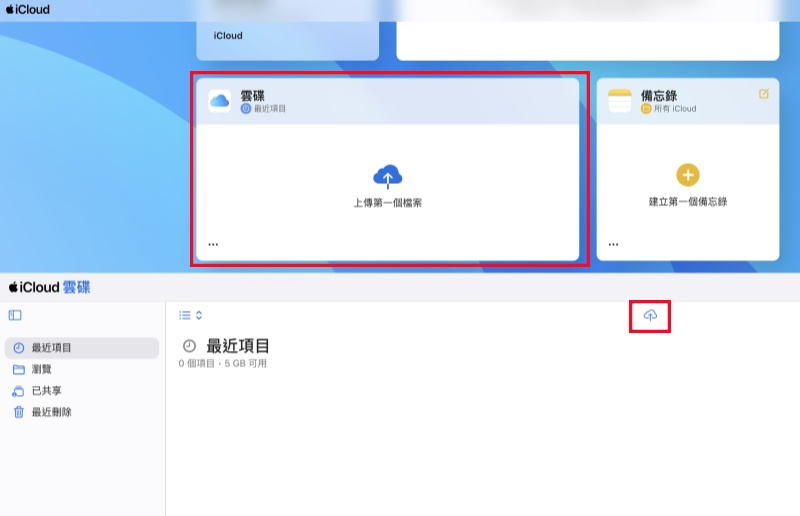
在 iPad 中前往「檔案」APP,點擊「瀏覽」>「iCloud 雲碟」即可看到已經上傳的音樂檔案了。
 Tips:
Tips:
方法 5:啟用 AirDrop 傳輸電腦音樂同步 iPad
Mac 用戶還有一個電腦傳音樂到 iPhone/iPad 免費方法,那就是使用 AirDrop。在傳輸前需要開啟 Mac 與 iPad 的 Wi-Fi 及藍芽,以及將 Airdrop 設定為「所有人」可發現。
這個方法也能夠批量傳輸,但是容易卡頓。只需要傳輸少量的音訊檔的話,用這個方法還是蠻方便的,具體操作如下:
在電腦選中要傳輸的音樂檔案,右擊滑鼠「分享」>「Airdrop」。
在可傳輸的設備列表中點擊對應的 iPad 名稱,然後在 iPad「接受」檔案傳送即可。
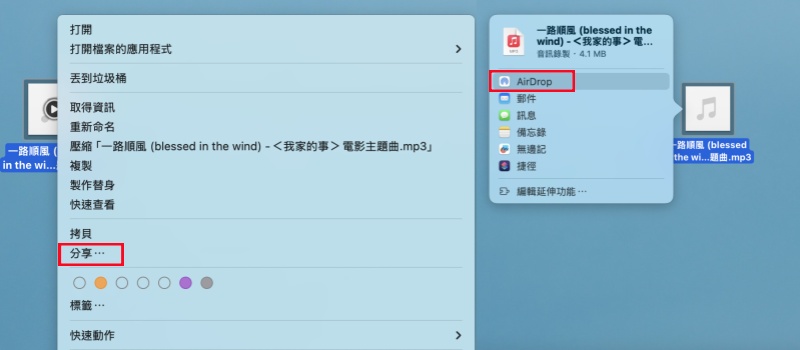
關於電腦傳音樂到 iPad 的常見問題
能不能將電腦端 Apple Music 音樂同步 iPad?
可以的。如果你訂閱了 Apple Music,可用「同步資料庫」將電腦音樂同步到登入同個 ID 的 iPad 上,但僅能同步平台中的歌曲。
-
Windows 操作步驟:點擊 Apple Music APP 中的「設定」>「一般」>「同步資料庫」
-
iMac/MacBook 操作步驟:前往音樂 APP,點擊「音樂」>「設定」>「一般」>「同步資料庫」
有免費的電腦音樂傳送 iPad 方法分享嗎?
文中介紹的大多是電腦傳音樂到 iPad 免費方法,可以根據自己的需求來選擇對應的方案。
總結
電腦傳音樂到 iPad 的方法有不少,而適用的情況也不一樣:
-
傳輸檔案數量少且想要無線傳輸的用戶,適合雲端硬碟及 Airdrop 傳輸
-
習慣於官方功能且不擔心檔案覆蓋,可用 iTunes/Finder 及 Apple 裝置傳輸
而這幾個方法有的只能在 Mac 電腦上使用,有的則只適用於 Windows 電腦。如果想要能夠選擇性傳輸且沒有覆蓋風險,又能夠批次傳送速度有保障,最推薦的還是 FonePaw 蘋果助手,高效可靠又舒心的傳輸體驗馬上就擁有!趕緊試試吧!